Übungslab 4: Erstellen der Benutzeroberfläche
In diesem Lab ändern Sie die Farben der Steuerelemente in der App.
Lernziele
- Verwenden von Designs
- Personalisieren der App
Weiterführende Schritte des Lab
- Design wählen
- Personalisierung
Voraussetzungen
- Sie müssen Lab 3: Erstellen einer Canvas-App abgeschlossen haben.
Ausführliche Schritte
Übung 1: Design
Aufgabe 1.1: Bearbeiten der App
-
Navigieren Sie zum Power Apps Maker-Portal https://make.powerapps.com.
-
Stellen Sie sicher, dass Sie sich in der Umgebung Dev One befinden.
-
Wählen Sie im linken Menü die Registerkarte Apps aus.
-
Wählen Sie die Buchungsanfrage-App, die Befehle (…) und dann Bearbeiten > Auf der neuen Registerkarte bearbeiten aus.
Aufgabe 1.2: Auswählen einer Vorlage
-
Wählen Sie auf der Aktionsleiste in Power Apps Studio die Befehle (…) und dann Design aus.
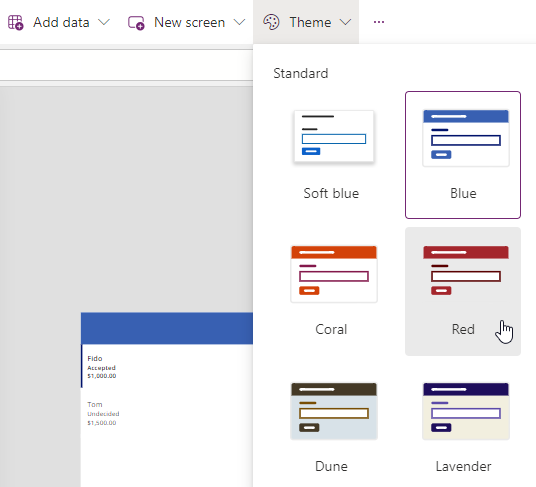
-
Wählen Sie das Design Rot aus.
Aufgabe 1.3: Festlegen des Brandings für Steuerelemente
-
Wählen Sie im Menü für die App-Erstellung Strukturansicht aus.
-
Erweitern Sie den Katalog BookingRequestList.
-
Wählen Sie WeiterPfeil2 aus.
-
Legen Sie die Color-Eigenschaft von NextArrow in der Bearbeitungsleiste auf Folgendes fest:
RGBA(164, 38, 44, 1) -
Wählen Sie Textkörper1 aus.
-
Legen Sie die Color-Eigenschaft des Textkörpers in der Bearbeitungsleiste auf Folgendes fest:
If(ThisItem.Cost > 1000, RGBA(164, 38, 44, 1), Color.Black) -
Wählen Sie oben rechts in Power Apps Studio Speichern aus.
Übung 2: Personalisierung
Aufgabe 2.1: Hinzufügen einer Benutzerbezeichnung
-
Klicken Sie außerhalb des Katalogs im leeren Canvas-Panel, oder wählen Sie Hauptbildschirm aus.
-
Wählen Sie im Menü für die App-Erstellung Einfügen (+) aus.
-
Textbeschriftung auswählen.
-
Ziehen Sie die Bezeichnung oben rechts auf den Bildschirm.
-
Wählen Sie im Menü für die App-Erstellung Strukturansicht aus.
-
Benennen Sie die Beschriftung in
UserLabelum. -
Legen Sie die Eigenschaften der Beschriftung in der Bearbeitungsleiste wie folgt fest:
- X =
1100 - Y =
20 - Höhe =
40 - Breite=
250 - Ausrichtung=
Align.Right - Size=
18 - PaddingRight=
10 - Color=
Color.White - Text=
User().FullName
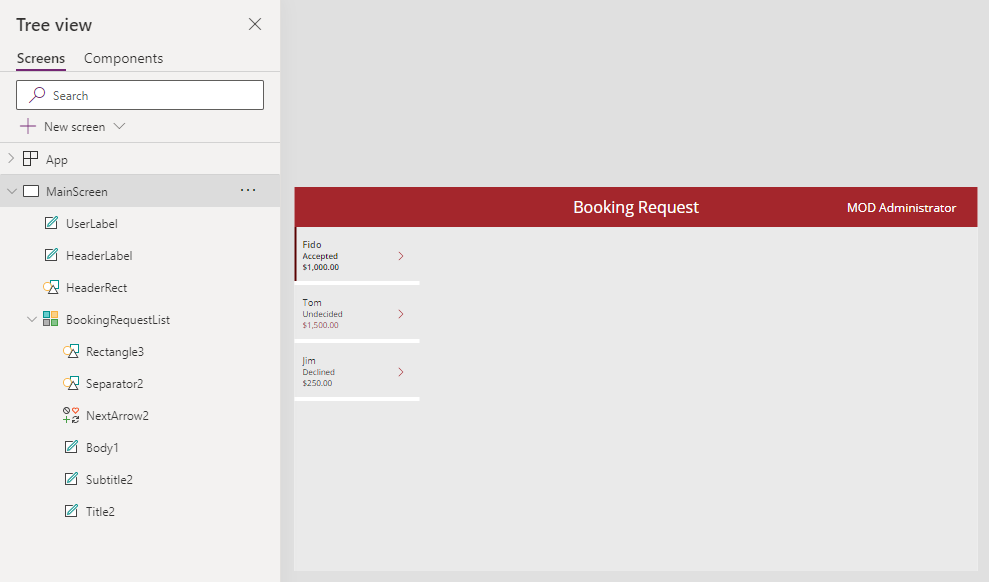
- X =
-
Wählen Sie oben rechts in Power Apps Studio Speichern aus.
-
Wählen Sie oben links in der Befehlsleiste die Schaltfläche <- Zurück und dann Verlassen aus, um die App zu beenden.